windows11无法读取u盘怎么办 如何解决windows11可以识别到u盘但是读取不了
更新时间:2023-07-24 14:51:01作者:skai
在我们的日常生活和工作中,我们使用windows11电脑的小伙伴应该都知道u盘的重要性,u盘可以帮助我们快速的传输一些文件,还可以帮助我们重装系统等等,但是最近有小伙伴的windows11电脑出现了无法读取u盘的情况,让他十分的困恼,那么windows11无法读取u盘怎么办呢?接下来小编就教给大家如何解决windows11可以识别到u盘但是读取不了,大家一起来看看吧,希望对你有帮助。
具体方法:
1、右击桌面上的"此电脑",在选项菜单中选择"管理"。
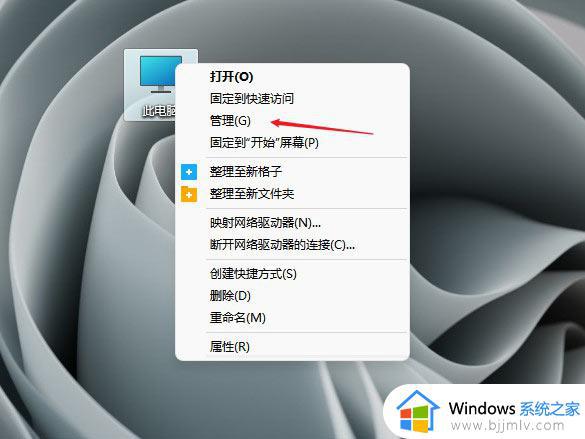
2、在新界面中,点击左侧的"设备管理器"选项。然后将右侧的"通用串行总线控制器"展开。
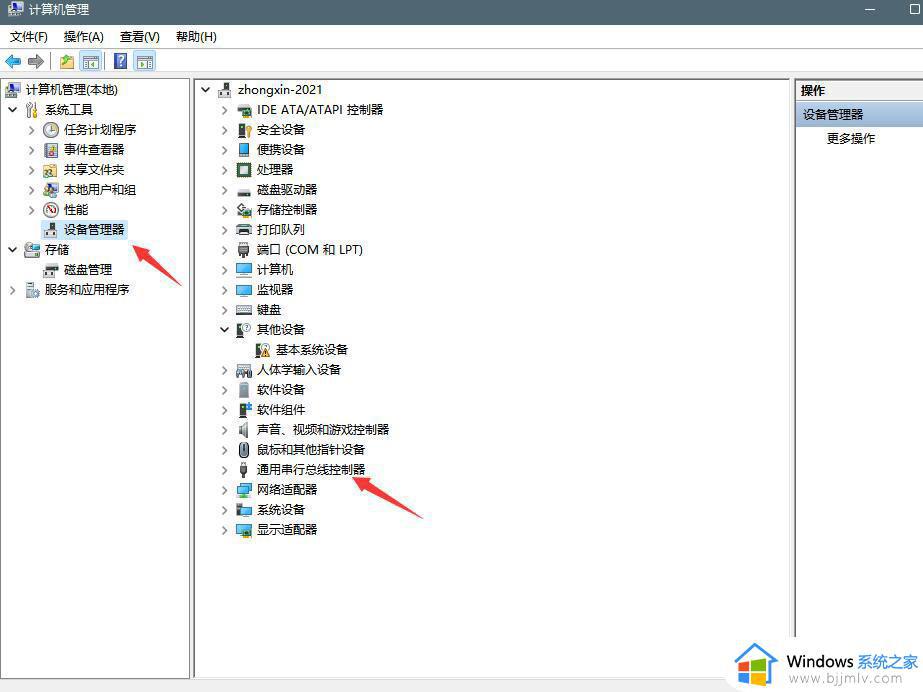
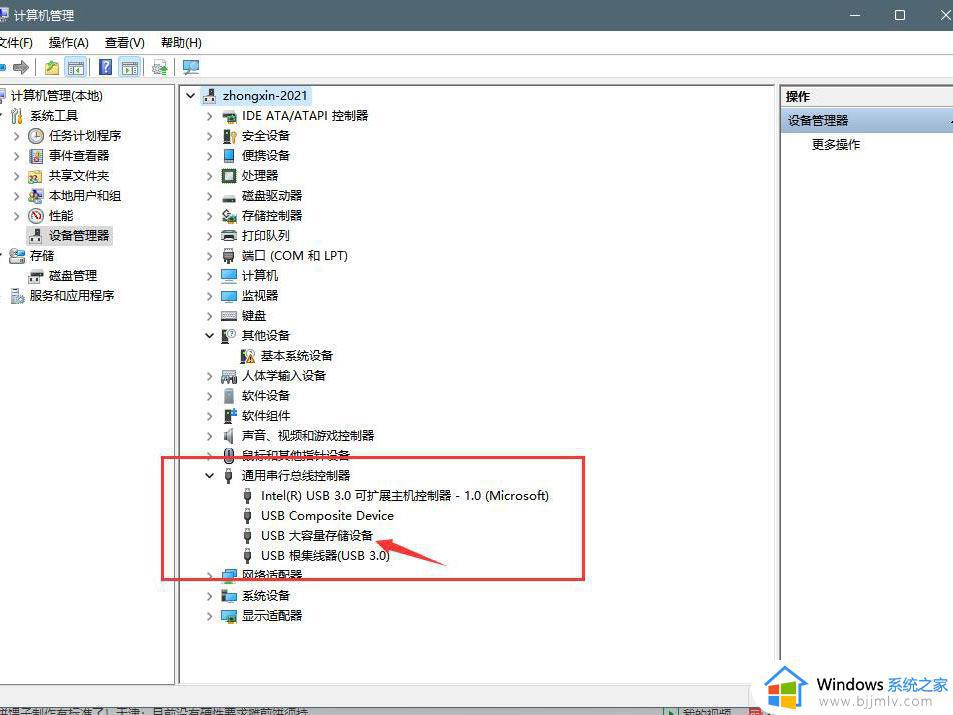
3、找到其中的"USB大容量存储设备"项,右击选中点击"卸载"。
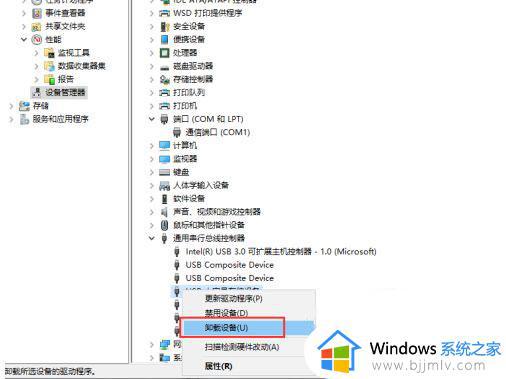
4、这时,将U盘拔出来重新插入,电脑就可以读取到U盘了。
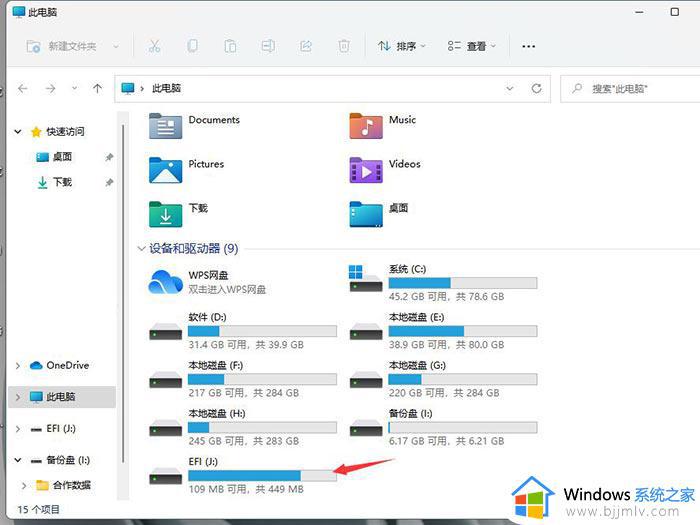
以上全部内容就是小编带给大家的如何解决windows11可以识别到u盘但是读取不了方法详细分享啦,小伙伴们如果你们也遇到了上述的问题的话可以参照小编的内容进行解决,希望小编的方法对你有所帮助。
windows11无法读取u盘怎么办 如何解决windows11可以识别到u盘但是读取不了相关教程
- windows11系统u盘读不出来怎么办 windows11无法读取u盘解决方法
- windows11不支持u盘怎么办 windows11无法读取u盘解决方法
- win11不识别u盘怎么解决_win11电脑不读取u盘的解决方法
- win11电脑无法读取u盘怎么办 win11不能识别u盘处理方法
- win11读不出u盘的解决方法 win11读取不了u盘怎么办
- win11读不出u盘解决方法 win11读取不了u盘怎么办
- win11不读u盘如何解决 win11系统u盘读不出来怎么办
- windows11无法读取移动硬盘怎么办 win11无法读取移动硬盘的解决办法
- windows11文件夹只读取消不了怎么办 windows11文件夹只读无法取消如何解决
- 移动硬盘win11系统无法读取怎么办 win11系统无法读取移动硬盘解决方法
- win11恢复出厂设置的教程 怎么把电脑恢复出厂设置win11
- win11控制面板打开方法 win11控制面板在哪里打开
- win11开机无法登录到你的账户怎么办 win11开机无法登录账号修复方案
- win11开机怎么跳过联网设置 如何跳过win11开机联网步骤
- 怎么把win11右键改成win10 win11右键菜单改回win10的步骤
- 怎么把win11任务栏变透明 win11系统底部任务栏透明设置方法
热门推荐
win11系统教程推荐
- 1 怎么把win11任务栏变透明 win11系统底部任务栏透明设置方法
- 2 win11开机时间不准怎么办 win11开机时间总是不对如何解决
- 3 windows 11如何关机 win11关机教程
- 4 win11更换字体样式设置方法 win11怎么更改字体样式
- 5 win11服务器管理器怎么打开 win11如何打开服务器管理器
- 6 0x00000040共享打印机win11怎么办 win11共享打印机错误0x00000040如何处理
- 7 win11桌面假死鼠标能动怎么办 win11桌面假死无响应鼠标能动怎么解决
- 8 win11录屏按钮是灰色的怎么办 win11录屏功能开始录制灰色解决方法
- 9 华硕电脑怎么分盘win11 win11华硕电脑分盘教程
- 10 win11开机任务栏卡死怎么办 win11开机任务栏卡住处理方法
win11系统推荐
- 1 番茄花园ghost win11 64位标准专业版下载v2024.07
- 2 深度技术ghost win11 64位中文免激活版下载v2024.06
- 3 深度技术ghost win11 64位稳定专业版下载v2024.06
- 4 番茄花园ghost win11 64位正式免激活版下载v2024.05
- 5 技术员联盟ghost win11 64位中文正式版下载v2024.05
- 6 系统之家ghost win11 64位最新家庭版下载v2024.04
- 7 ghost windows11 64位专业版原版下载v2024.04
- 8 惠普笔记本电脑ghost win11 64位专业永久激活版下载v2024.04
- 9 技术员联盟ghost win11 64位官方纯净版下载v2024.03
- 10 萝卜家园ghost win11 64位官方正式版下载v2024.03